co je to „Babylon Toolbar“ •
Babylon toolbar je součástí překladatelského softwaru Babylon. Babylon Toolbar je prohlížeč únosce program, který upravuje nastavení vyhledávání na internetu s cílem přesměrovat výsledky prohlížení do reklam od neznámých vydavatelů.
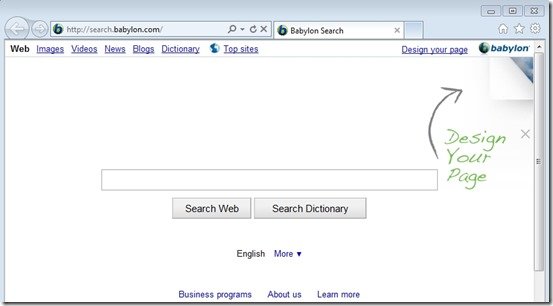
proč byste jej měli odstranit?
aplikace „Babylon toolbar“ byla s největší pravděpodobností nainstalována na vašem počítači bez vašeho vědomí. Tyto panely nástrojů jsou často dodávány v instalačních souborech jiných legitimních programů(softwarové nástroje a podobně). Lidé procházejí instalací (legitimního softwaru), aniž by si všimli, že instalují také další software (panel nástrojů), který není nezbytný pro spuštění legitimního softwaru.
tento zbytečný software (v tomto případě „Babylon toolbar“) pokračuje v únosu nastavení prohlížeče bez vašeho vědomí a nahrazuje výchozí vyhledávač jejich nežádoucímu vyhledávači, který se podobá vzhledu vyhledávání Google, ale s bannery a textovými reklamami přidanými všude. Upravují také výsledky vyhledávání tak, aby propagovaly produkty, a také instalují některé blikající reklamy na panely nástrojů prohlížeče. Některé z těchto programů také zaznamenávají vaše zvyky při prohlížení a špehují vaše citlivá data, jako jsou hesla a e-maily.
musíte odstranit tyto panely nástrojů A. S. A. P. Váš počítač je vystaven velkému riziku! Nikdy nepodceňujte sílu, kterou tyto malé panely nástrojů prohlížeče mohou mít ve vašem životě.
jak jej odstranit
Dejte si pozor, stačí jej odinstalovat z ovládacího panelu přidáním nebo odebráním programů (nebo programů a funkcí v novějších verzích systému Windows). Tam jsou některé další kroky, které musíte dodržovat, aby to jít pryč.
nejprve odinstalujte tyto „aplikace“ z Windows:
- Babylon
- Babylon Toolbar
- Babylon Object Installer
- odinstalujte jakoukoli jinou neznámou aplikaci.
v případě, že nevíte, jak to udělat, zde je to, co musíte udělat:
- pro Windows 8/7 / Vista klikněte na: Start > Ovládací panely >programy a funkce.
- pro Windows XP Klikněte na: Start > nastavení > Ovládací panely > přidat nebo odebrat programy.
zabraňte spuštění programů Babylon při spuštění systému Windows
stáhněte a nainstalujte CCleaner. Spusťte nástroj CCleaner, v levém podokně vyberte „Nástroje“ a zvolte „Startup“ podívejte se na kartu“ Windows “ a poté vyberte a odstraňte všechny položky, které patří Babylonu (např. To samé udělejte na kartě“ Internet Explorer „a odstraňte Plugin „Babylon IE“.
Nyní, když jste to udělali, musíte vyčistit internetové prohlížeče od panelů nástrojů, pluginů a rozšíření, které jsou stále tam, a také změnit výchozí vyhledávač zpět na Google nebo na cokoli, co chcete použít. Pokyny, jak to udělat, se u každého prohlížeče liší. Zde jsou podrobné pokyny pro Internet Explorer, Firefox a Chrome.
vyčistěte „Babylon Toolbar“ z aplikace Internet Explorer
z hlavní nabídky aplikace Internet Explorer klikněte na „Nástroje“ a vyberte „Možnosti Internetu“. „http://search.babylon.com/“) z pole „Domovská stránka“ & zadejte preferovanou domovskou stránku (např. www.google.com).
pak v sekci“ Hledat „klikněte na „Nastavení“. Klikněte na možnosti“ Poskytovatelé vyhledávání „v levém podokně, vyberte požadovanou položku a stiskněte“ Nastavit jako výchozí „a vyberte nechtěného poskytovatele vyhledávání (Vyhledávání Babylon) a klikněte na „Odebrat“.
nakonec klikněte na možnosti“ panely nástrojů a rozšíření „v levém podokně, vyberte libovolný nežádoucí panel nástrojů nebo rozšíření (Plugin Babylon), který tam existuje, a klikněte na „Zakázat“ na všech z nich.
vyčistěte „Babylon Toolbar“ z Google Chrome
klikněte na nabídku Chrome (ikona ozubeného kola v pravém horním rohu) a vyberte „Nastavení“. V sekci „Startup“ zvolte „Set Pages“ a odstraňte nechtěnou domovskou stránku (např. „http://search.babylon.com/“) stisknutím symbolu “ X “ vpravo. Poté nastavte preferovanou spouštěcí stránku (například http://www.google.com) a stiskněte „OK“.
poté v části“ Vzhled „zaškrtněte políčko“ Zobrazit tlačítko Domů „a vyberte „Změnit“. Odstraňte nežádoucí webovou stránku (http://search.babylon.com/) z pole“ Otevřít tuto stránku“. Nastavte preferovanou webovou stránku, aby se otevřela, když stisknete tlačítko „Domovská stránka“ a kliknete na „OK“.
poté přejděte do sekce „Hledat“ a stiskněte tlačítko“ Spravovat vyhledávače“. Vyberte preferovaný výchozí vyhledávač a stiskněte „Vytvořit výchozí“. Vyberte nežádoucí vyhledávač (search.babylon.com) a vyjměte jej stisknutím symbolu“ X“. Zvolte „Hotovo“ pro zavření okna“ vyhledávače“.
nakonec zvolte „Rozšíření“ v levém podokně. Odstraňte veškeré nežádoucí rozšíření související s Babylonem (např.
vyčistěte „Babylon Toolbar“ z Firefoxu
Chcete-li vyčistit „Babylon Toolbar“ hledat“ z FF, nejprve klikněte na „možnosti“ v hlavní nabídce a na kartě „Obecné“ odstraňte nežádoucí domovskou stránku (http://search.babylon.com/) z pole „Domovská stránka“ a nastavte preferovanou domovskou stránku (např.. www.google.com).
poté přejděte znovu do nabídky Firefoxu a v části „Nástroje“ vyberte „Spravovat doplňky“, klikněte na“ rozšíření „v levém podokně a odstraňte nežádoucí rozšíření, které patří vydavateli Babylon (např.
nakonec klikněte na možnosti“ Pluginy “ v levém podokně a zakažte jakýkoli nežádoucí plugin od vydavatele Babylon (např.
ale ještě jsme neskončili! Musíme vyčistit zbývající škodlivé položky registru a soubory, které zůstaly v našem systému
budeme potřebovat několik bezplatných vynikajících softwarových nástrojů pro skenování a čištění počítače. Nejprve si stáhněte nástroj“ AdwCleaner“. Po stažení Zavřete všechny otevřené programy a spusťte AdwCleaner. V hlavním okně stiskněte tlačítko“ Skenovat“. Počkejte, až bude skenování dokončeno, zkontrolujte jeho zjištění a stisknutím tlačítka „vyčistit“ odstraňte všechny nalezené položky.
jeden poslední krok. Stáhněte a nainstalujte „Malwarebytes Anti-Malware Free“. (Pozor: na poslední obrazovce instalace zrušte zaškrtnutí políčka „Povolit bezplatnou zkušební verzi Malwarebytes Anti-Malware PRO“, abyste mohli používat bezplatnou verzi tohoto skvělého softwaru). Spusťte jej a přejděte na kartu „skener“ a klikněte na „rychlé skenování“ a počkejte, až bude tento proces dokončen. Klikněte na tlačítko „Zobrazit výsledky“ a zkontrolujte jeho zjištění a poté vyberte všechny (klikněte pravým tlačítkem myši na „Vybrat všechny“). Klikněte na tlačítko“ Odebrat vybrané“.
to je všechno lidi! Může to znít jako hodně práce, ale ve skutečnosti budete bez obtěžování „Babylon Toolbar“ za méně než 15 minut, pokud budete postupovat podle těchto pokynů. Fungovalo to pro vás? Zanechte prosím komentář v sekci komentářů níže nebo ještě lépe: Líbí se a sdílejte tento blogový příspěvek v sociálních sítích, abyste pomohli šířit slovo o těchto opravdu nepříjemných únoscích Windows.
